누구나 휴대폰에 개인적으로 간직하고 싶거나 다른 사람에게 보여주고 싶지 않은 사진 몇 장쯤은 있을 겁니다. 아래에서 알려드리는 방법은 앱 없이 아이폰에서 사진을 숨기는 방법입니다.
아이폰에서 사진을 숨기는 가장 빠른 방법
1단계: 아이폰에서 사진 앱을 열고 숨기고 싶은 사진을 클릭합니다.
2단계: 맨 왼쪽 모서리에 있는 아이콘(아래 그림 참조)을 클릭한 다음 '숨기기'를 선택합니다.
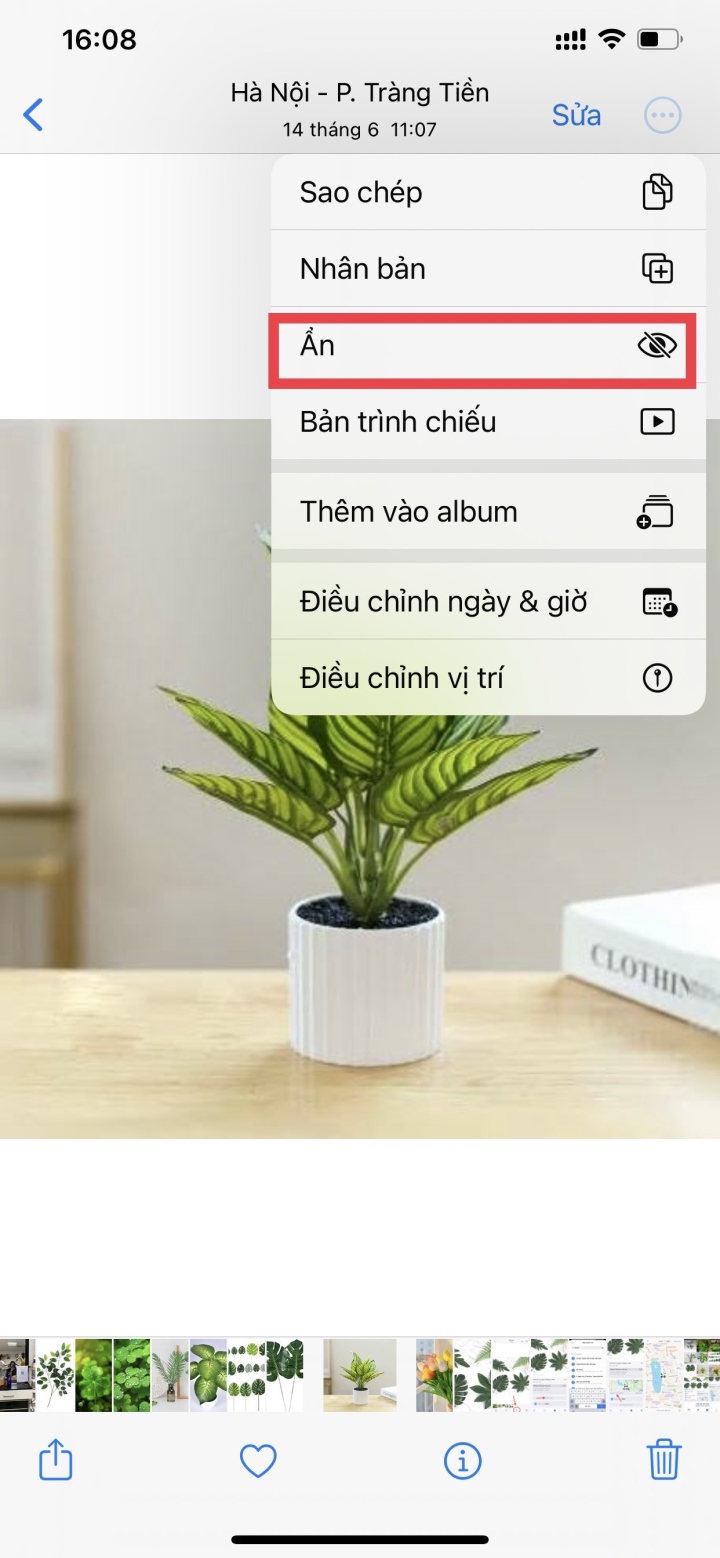

앱 없이 아이폰에서 이미지를 숨기는 방법.
3단계: 앨범 으로 이동한 다음 '숨김'을 선택하여 앨범이 숨겨져 있는지 확인합니다. iOS 16 이상에서는 숨겨진 앨범을 열려면 Face ID를 사용해야 합니다.
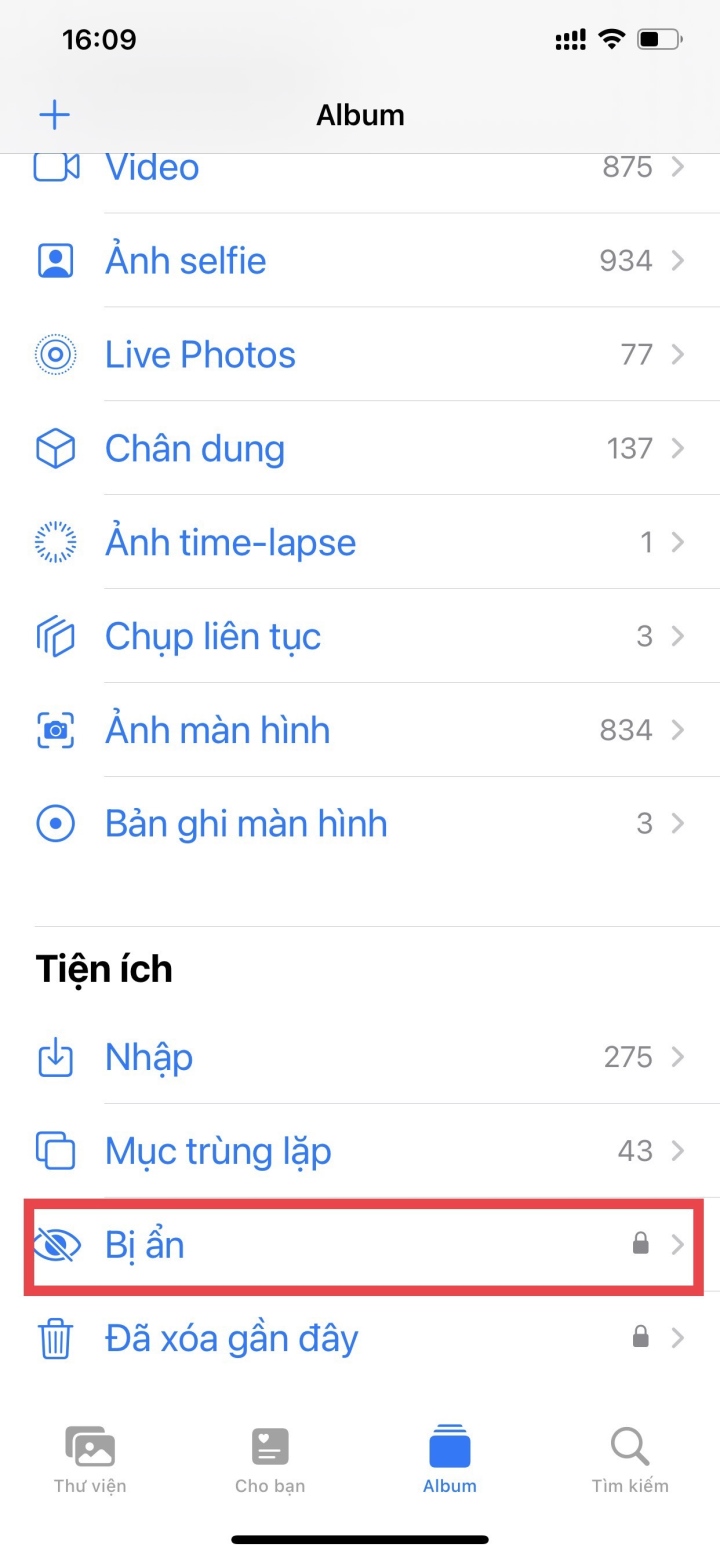
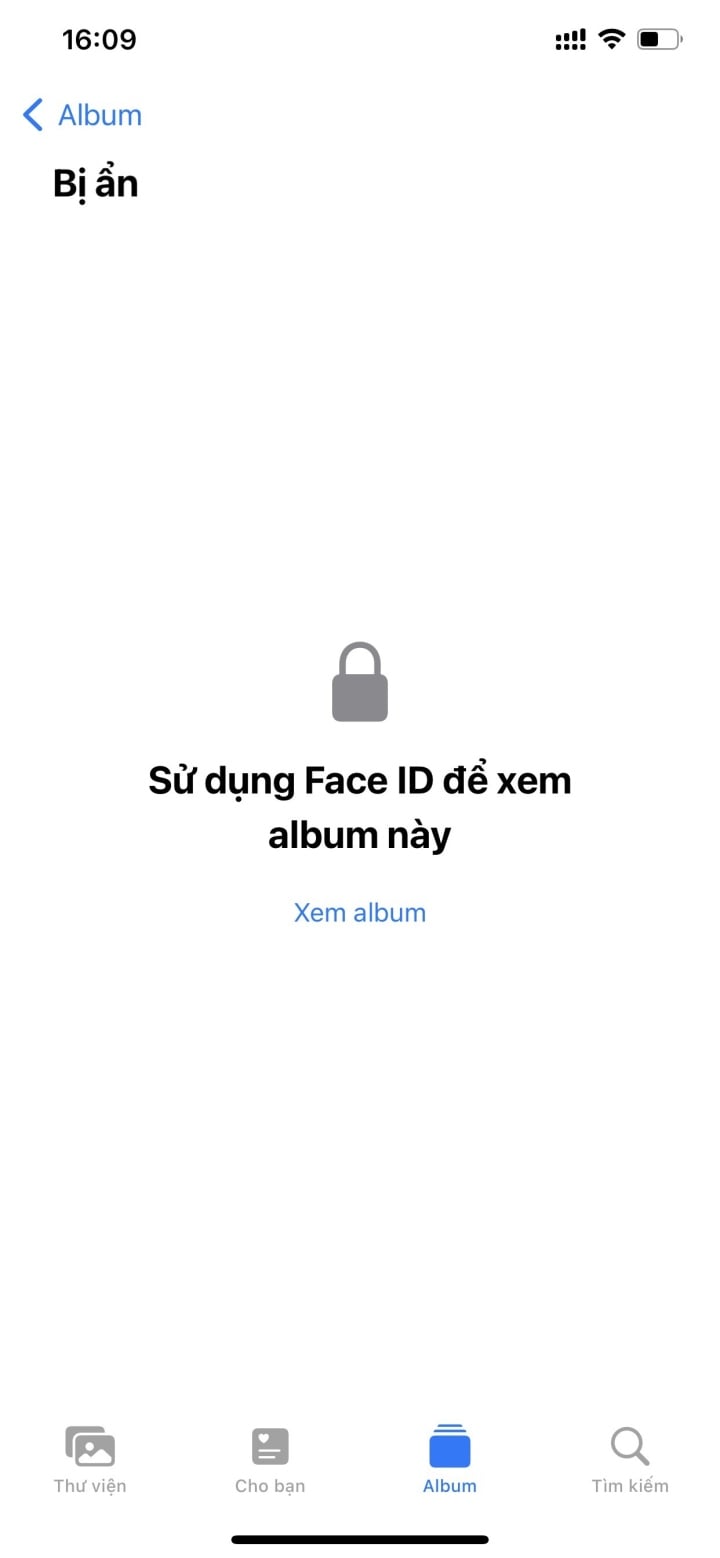
아이폰 앨범에서 "숨겨진" 사진을 숨기는 방법
아이폰에서 사진을 숨기는 것 외에, 앨범의 사진이 실수로 숨겨졌을 때는 어떻게 해야 할까요? 숨겨진 사진을 다시 보이게 하려면 어떻게 해야 할까요?
1단계: 홈 화면에서 설정 으로 이동한 다음 사진을 선택합니다.
2단계: 앨범 슬라이더가 숨겨져 있는 위치에서 슬라이더를 왼쪽으로 드래그하여 끕니다.
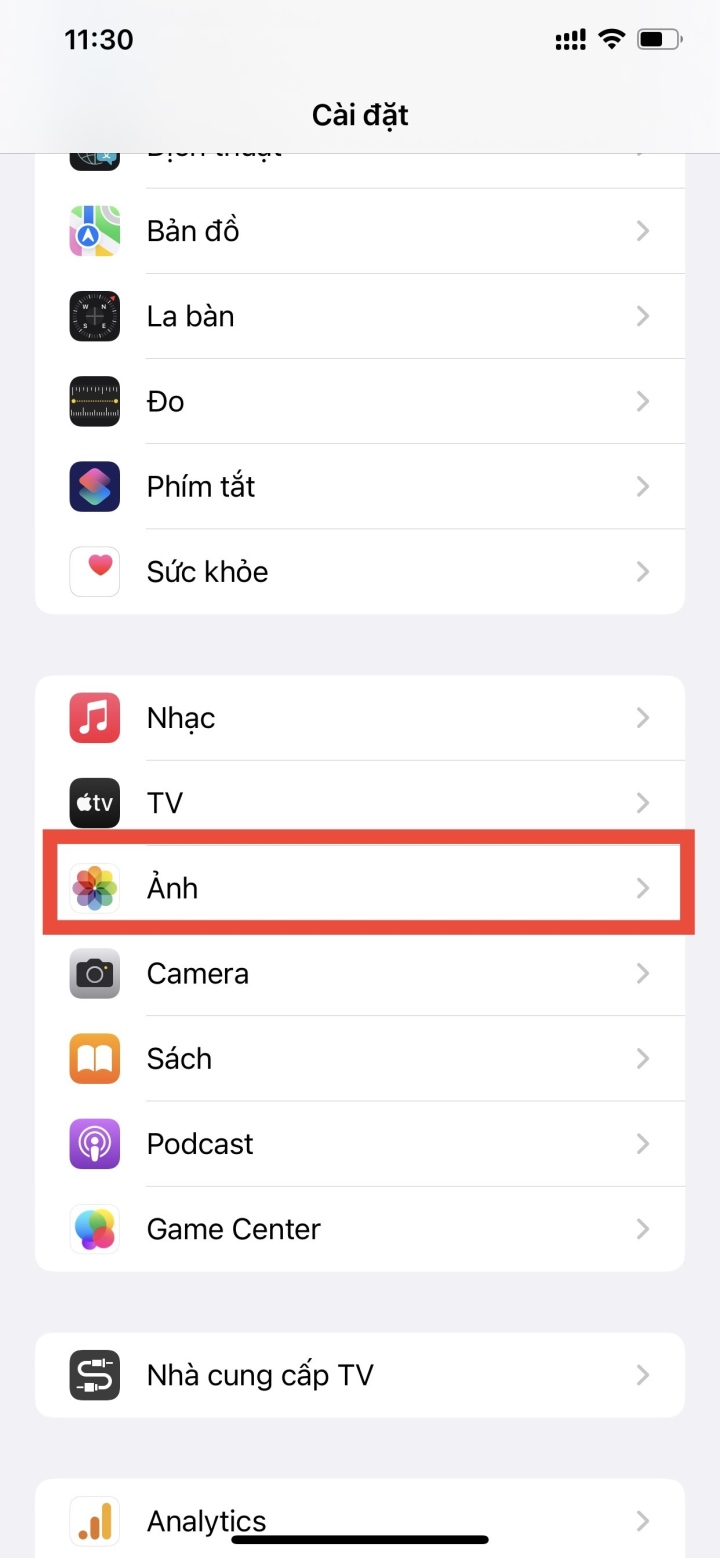
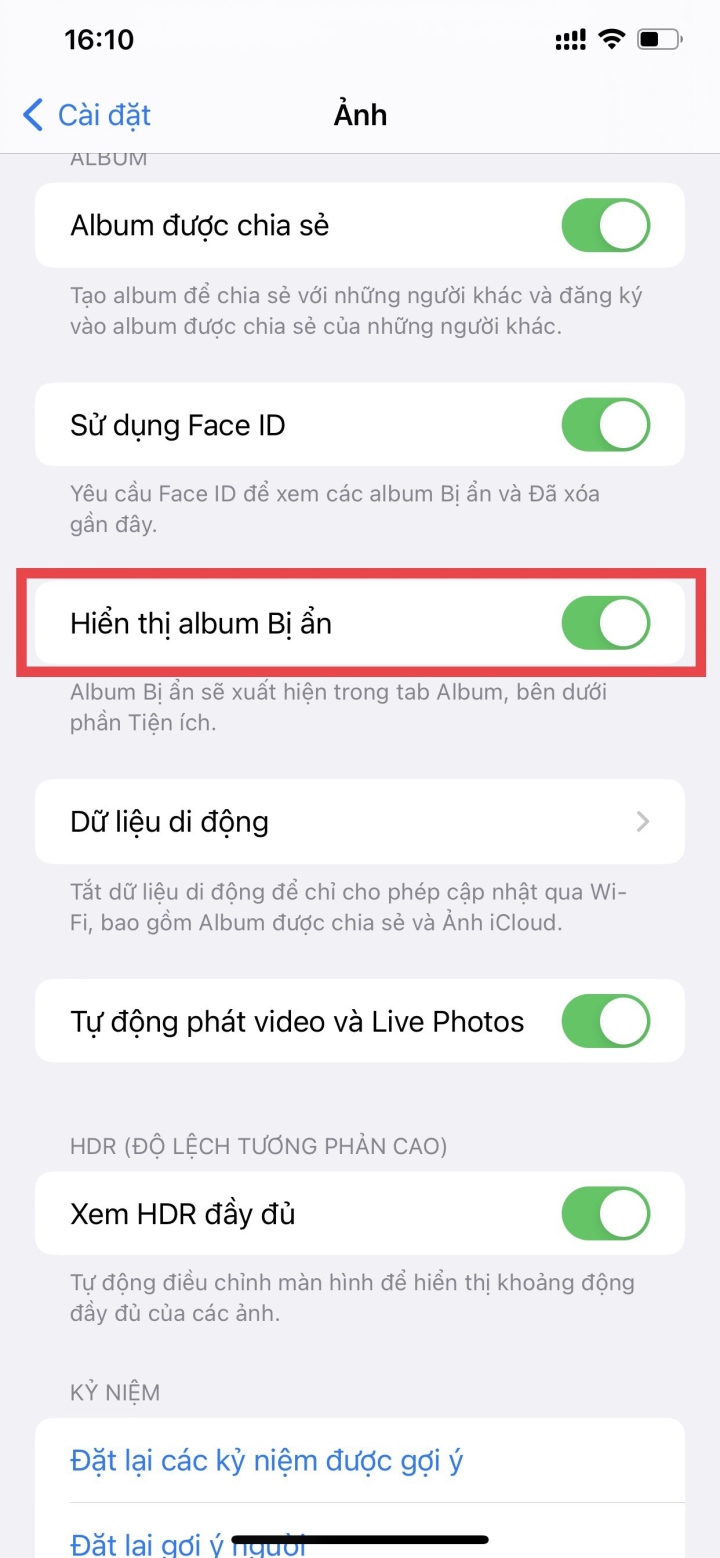
3단계: 그런 다음 사진 앱으로 돌아가서 앨범을 선택하고 유틸리티 섹션에서 숨김 옵션이 숨겨져 있는지 확인합니다.
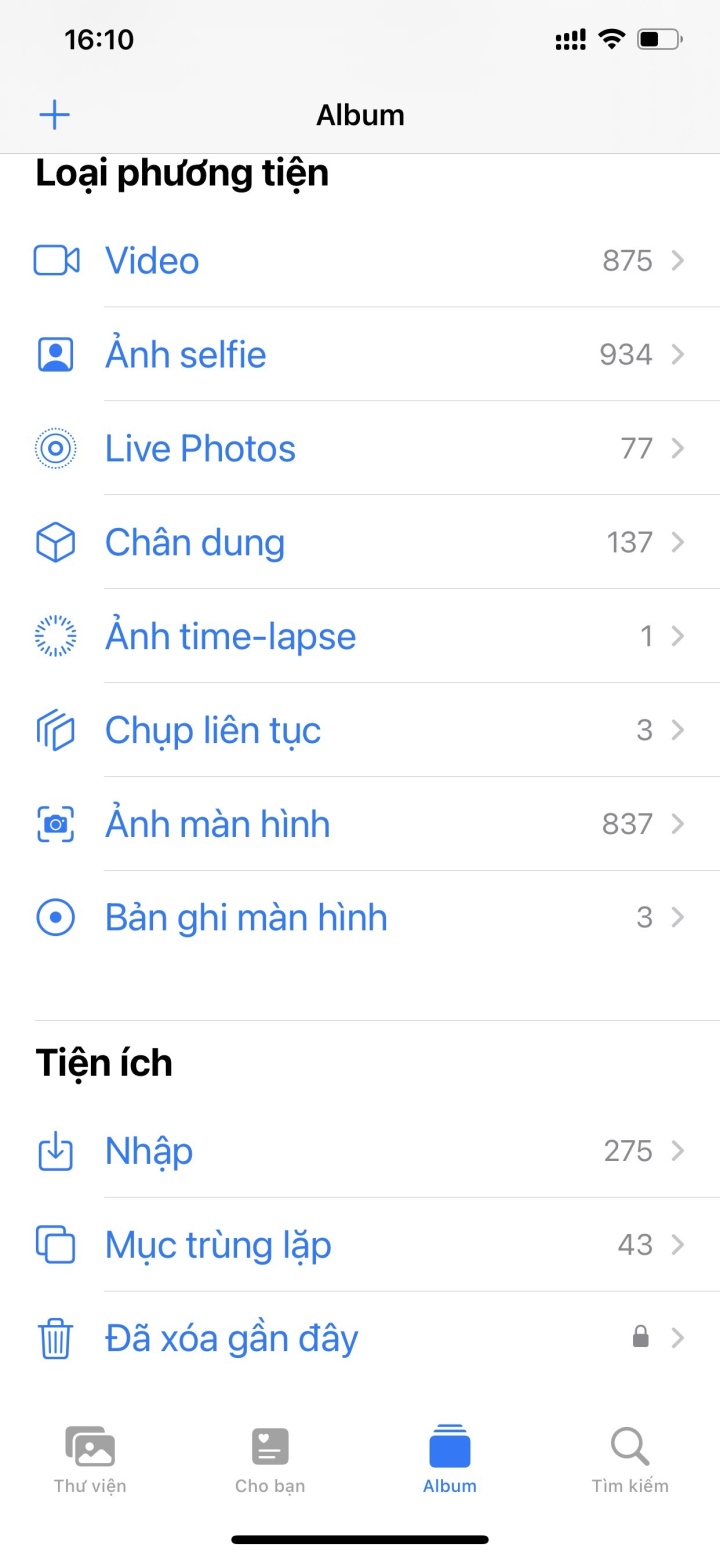
메모 앱을 사용하여 아이폰에서 사진을 숨기는 방법
1단계: 사진 앱 으로 이동 > 화면 오른쪽 상단의 '선택' 버튼을 탭 > 숨기려는 이미지를 탭 > 화면 왼쪽 상단의 '공유'를 탭합니다(아래 그림 참조).
2단계: 메모 앱이 나타나면 선택합니다. 의견이나 메모를 추가해야 하는 경우 내용을 입력하고 저장 버튼을 누릅니다.
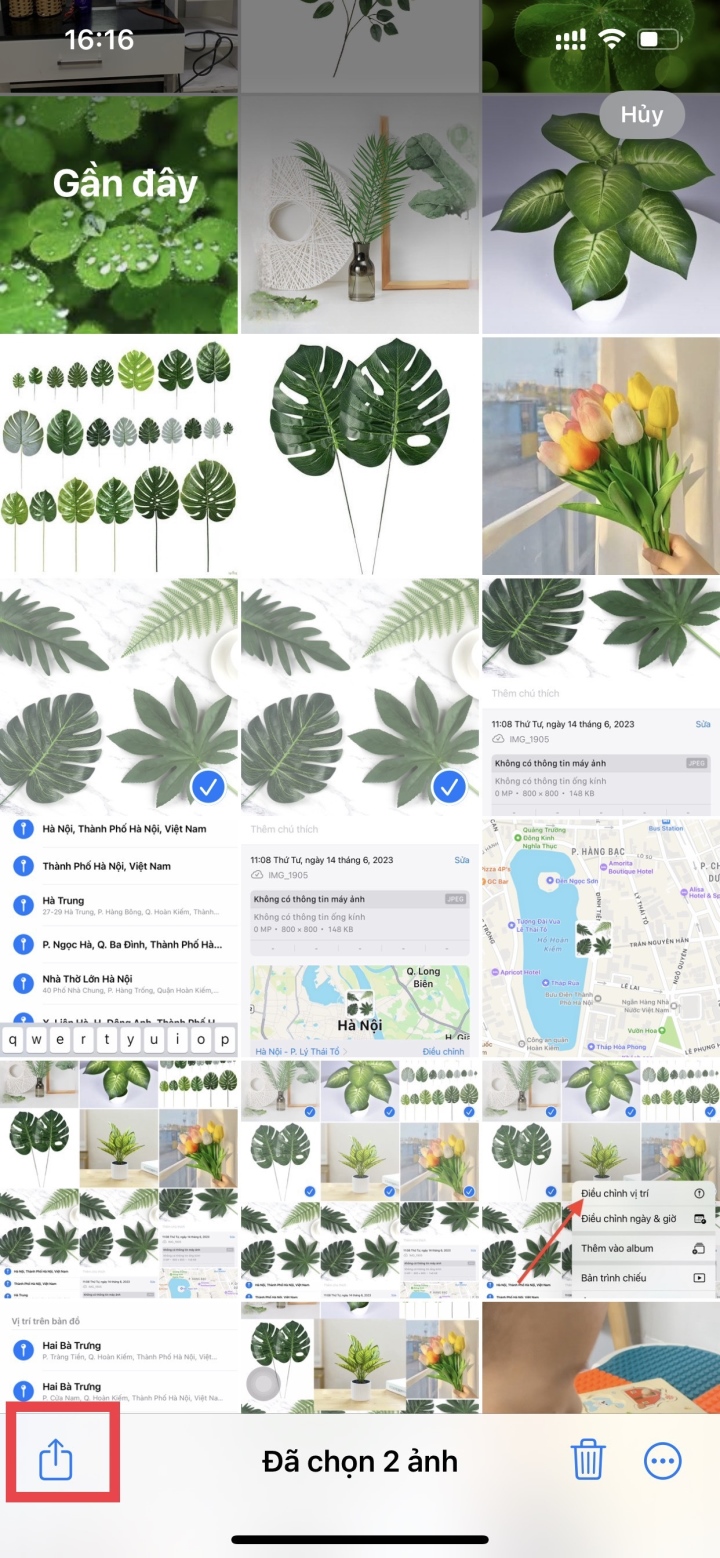
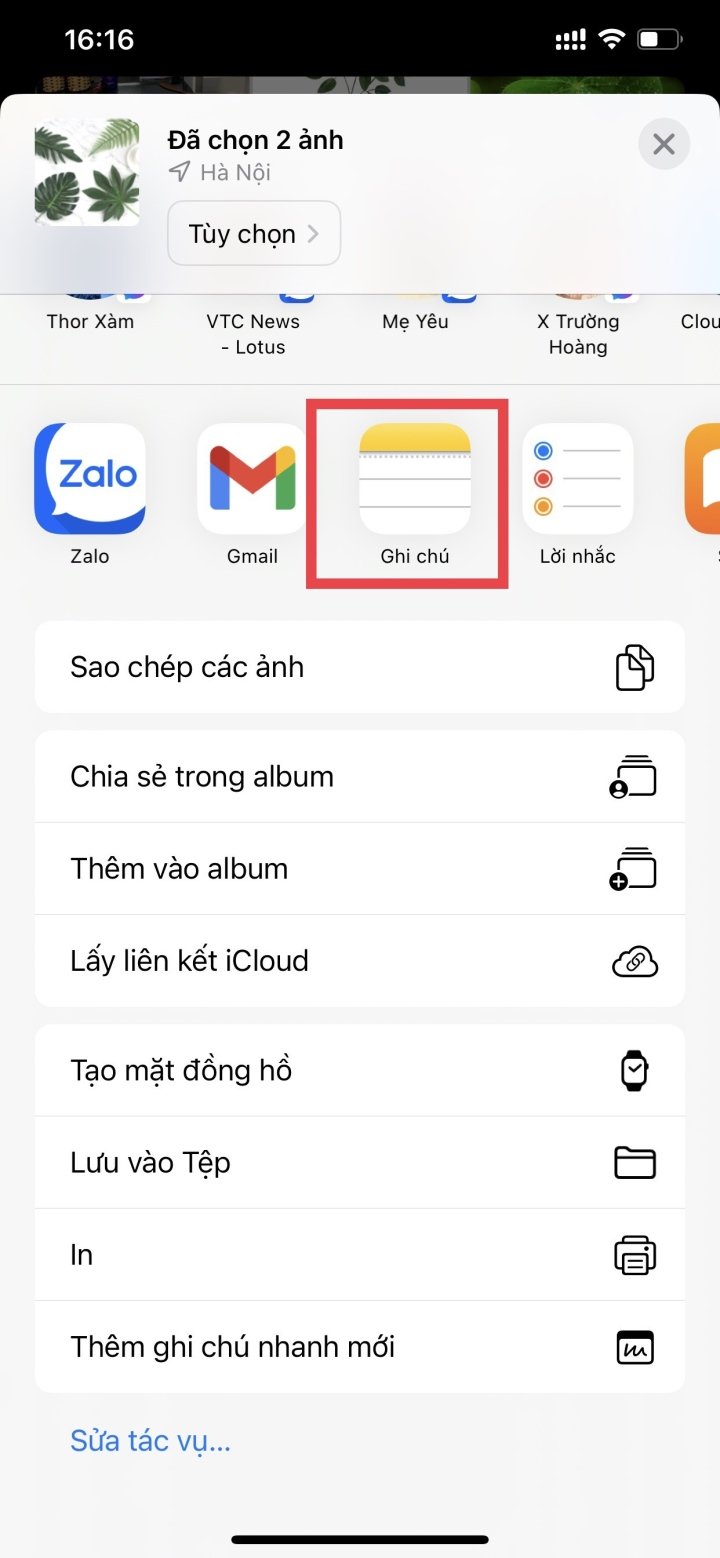
3단계: 홈 화면에서 메모 앱을 열고 > 저장된 사진을 열고 > 상단의 점 3개 아이콘을 탭한 다음 > 잠금을 선택합니다.
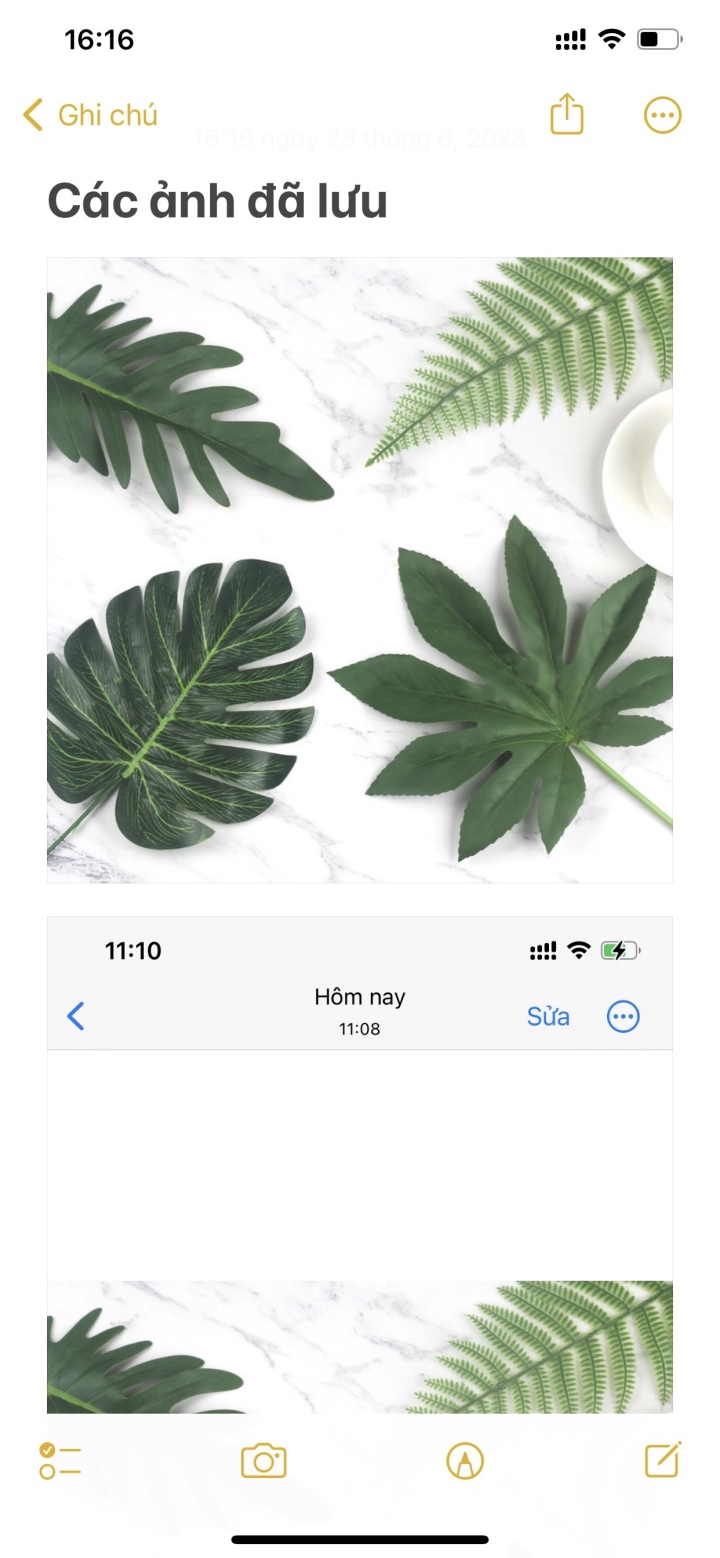
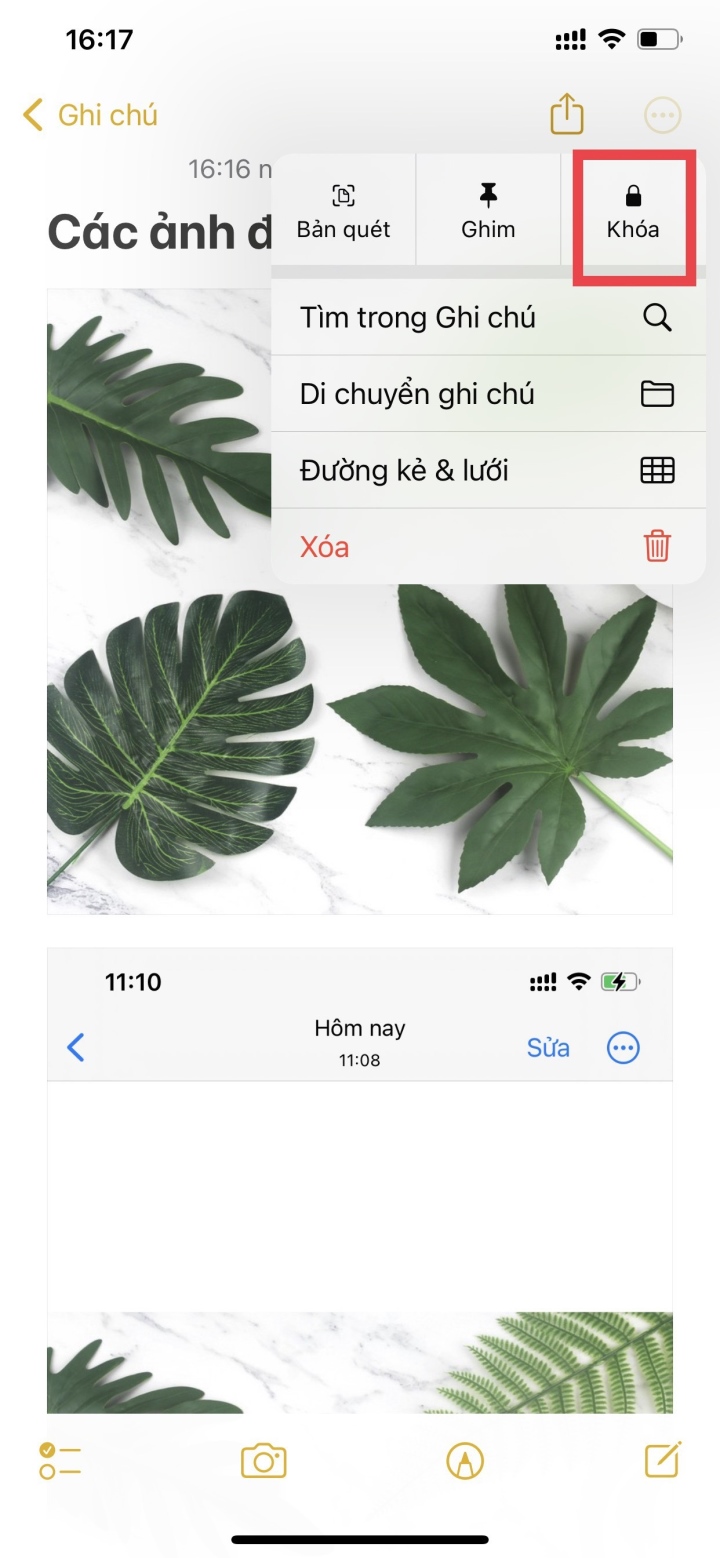
4단계: 이제 사진에 비밀번호를 설정하거나 얼굴 인식을 사용하여 메모에 저장한 사진에 접근할 수 있습니다.
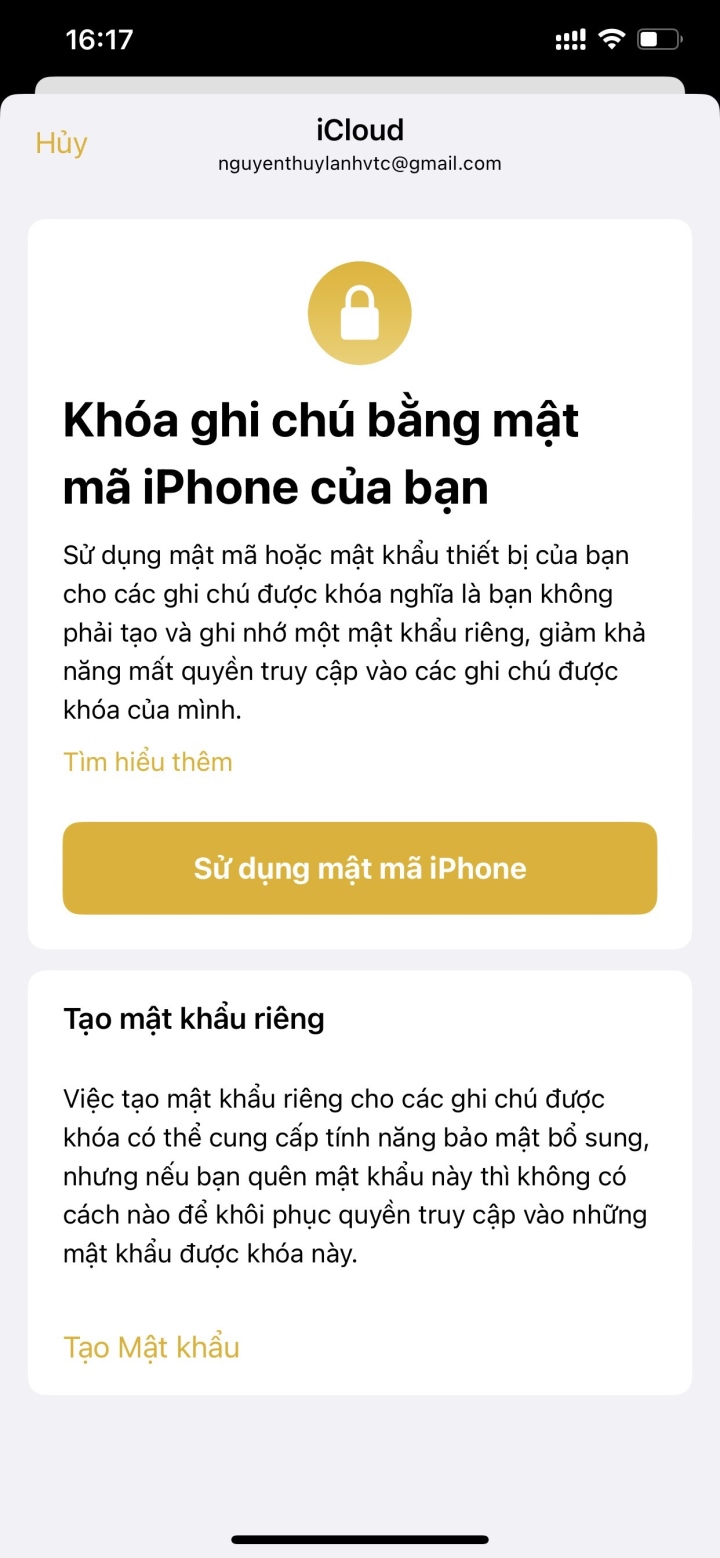
5단계: 아래 그림과 같이 잠금 아이콘을 선택하세요. 그러면 메모의 잠금이 해제됩니다.
참고: "메모 잠금됨" 옵션이 나타나면 사진이 성공적으로 숨겨졌다는 의미입니다. 사진을 보려면 비밀번호를 입력하거나 Touch ID 또는 Face ID를 사용하세요.
6단계: 사진 앱으로 돌아가서 숨겨진 이미지를 삭제합니다.
낫투이
유익한
감정
창의적인
고유한
[광고_2]
원천





![[사진] 팜민찐 총리가 산업무역 부문 2026년 과제 이행 회의에 참석하고 있다.](/_next/image?url=https%3A%2F%2Fvphoto.vietnam.vn%2Fthumb%2F1200x675%2Fvietnam%2Fresource%2FIMAGE%2F2025%2F12%2F19%2F1766159500458_ndo_br_shared31-jpg.webp&w=3840&q=75)






































































































댓글 (0)